Ремонт планшета своими руками
В наш век технологий планшеты считаются одними из самых популярных электронных устройств, используемых людьми разных возрастов. Они при своих небольших габаритах, высоких параметрах и автономности с лихвой могут заменить стационарный компьютер или ноутбук.
Поэтому было бы не плохо знать их устройство и способы устранения незначительных неполадок, не обращаясь при этом к специалистам. Хотя и «специалистов» с сомнительной репутацией сейчас развелось столько, что куда ни ткни, одни мастера. А в итоге получаем планшет еще с большими проблемами или платим за устранение банальной проблемы непомерную цену.
Не секрет, что многие даже не знают, как снять заднюю крышку планшета, хотя бы для того, чтобы оценить состояние батареи.
В этой статье будет описан способ разборки и ремонта одного из планшетов, но принцип и используемые инструменты не имеют особых отличий при такой же операции с другими аппаратами.
Итак, перед нами планшет у которого после падения при включении не светиться экран, хотя звуки запуска и нажатия клавиш он издает.
Внешне тачскрин и матрица экрана не имеет трещин и подтеков. Пробуем снять заднюю крышку.
Для этого мастера используют медиатор — треугольный пластмассовый инструмент с заточенными углами. Если такового нет, то можно использовать старую банковскую карту или кусок пластмассовой линейки с заточенными и закругленными углами. На фото видно, что используется именно такой самодельный инструмент.
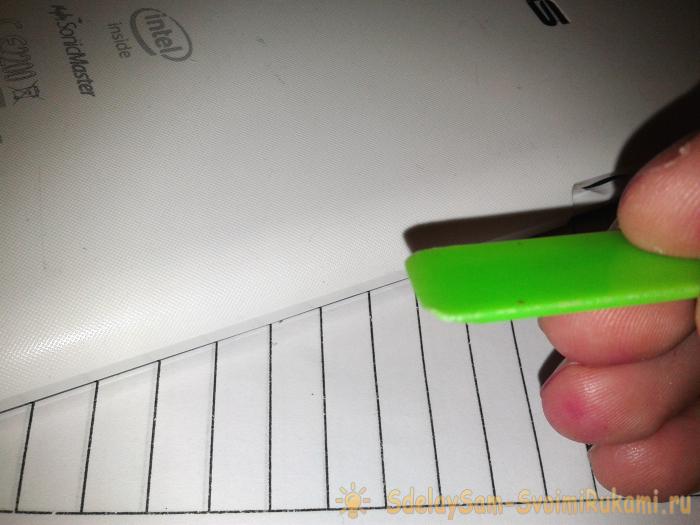
Если все делать правильно, он не оставит и следа вашего вмешательства на корпусе планшета.
Ни в коем случае не используйте для этих целей отвертку или что-то металлическое. Последствия будут плачевные, начиная от зазубрин и обломанных защелок, до повреждения шлейфа, матрицы и других «внутренностей» аппарата.
Итак, кладем планшет на предварительно подготовленную чистую и ровную поверхность, экраном вниз. Поверхностью может быть глянцевый журнал, уложенный на письменный стол.
Если у него есть декоративная крышка, закрывающая слоты с сим-картами и картами памяти, следует открыть ее и отвести в сторону.

Что касается самих карт, то их нужно извлечь. Иначе будут сломаны или они, или слоты под их установку.
Далее, берем нашу подготовленную линейку и пытаемся вставить ее заточенную грань в щель между крышкой и верхней частью.
Делать это нужно аккуратно без сильных нажатий. Просто проводим по соединению с одной стороны в другую.

Для того, чтобы ничего не повредить внутри планшета, при прохождении медиатора внутрь, держать его следует пальцами на 1-2 мм от отделяемых частей. Таким образом при снятии крышки, пальцы будут выполнять роль ограничителя.
Аккуратно ведем по периметру планшета наш инструмент, не делая покачивающих движений. Будет слышно, как защелки одна за другой выходят из зацепа.
Когда медиатор прошел по кругу и видно, что крышка освободилась, аккуратно снимаем ее. Иногда для этого, ее нужно немного сдвинуть вниз.

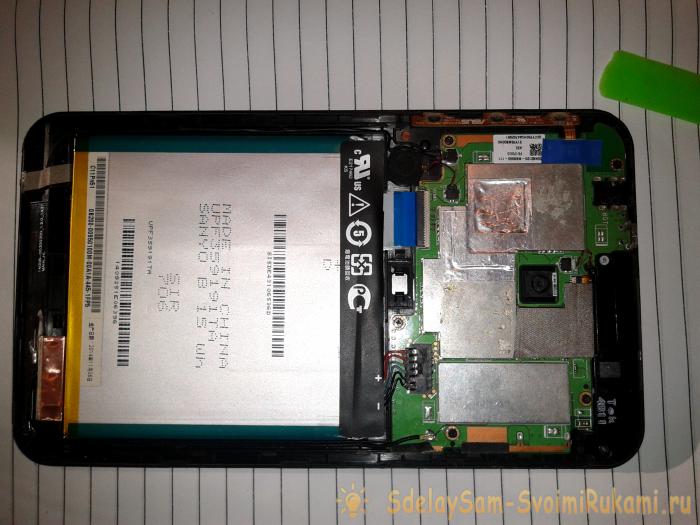

Тут видно батарею, материнскую плату, шлейфы, а также другие части аппарата.
Первое на что нужно обратить свое внимание, так это на батарею. Не имеет ли она вздутостей, подтеков и других видимых дефектов?
Далее, отсоединяем батарею.

Дело в том, что после падения мог потерять контакт один из шлейфов, поэтому необходимо сделать их ревизию. Делать это при подсоединенной батарее категорически не рекомендуется.
Еще, следует помнить, что статическое электричество на теле человека может вывести из строя электронику аппарата, поэтому хотя бы периодически, перед какими-то действиями с платой, коснитесь рукой батареи отопления для снятия заряда.
Чаще всего батарея соединяется на разъеме, поэтому отсоединить ее не составит особого труда. Используйте для этого тонкую часовую отвертку, или зубочистку.





Здесь обратите внимание на сам разъем. Чтобы вытащить шлейф, сначала нужно аккуратно приподнять белую часть — это зажим. Когда он приподнят, шлейф легко выходит из разъема.

Именно при падении эта часть может или приподняться или сломаться с одной из сторон, тогда пропадает контакт шлейфа, что и приводит к разным проблемам.
Поэтому иногда достаточно вытащить шлейф, вставить его обратно и закрыть защелку.
Когда защелка поднята, вытягиваем шлейф, используя ту же зубочистку, а именно ее округлую форму.
Вот на фото шлейф экрана. В основном от него и зависит, есть ли изображение.







При желании можно протереть металлизированные контакты шлейфа спиртом — это немного улучшит контакт.
Далее, делаем все в обратном порядке. Вставляя шлейфы в разъем, убеждаемся, что они вошли до конца и только после этого блокируем их зажимом.
В последнюю очередь соединяем батарею.
Перед тем, как надеть крышку, необходимо проверить работу планшета и только если все нормально, закрываем ее. Сделать это просто. Кладете аппарат на ту же поверхность и ровно по периметру прикладываете крышку. Затем равномерно надавливаете по краю, до характерного щелчка.
Очень часто такая процедура ремонта, описанная выше, возвращает планшету его первоначальное рабочее состояние. Это конечно не панацея, но попробовать стоит.
Ремонт смартфонов и планшетов своими руками
Я не считаю себя специалистом по ремонту смартфонов и планшетов, но, несмотря на это, время от времени ко мне на стол попадают и такие аппараты. Вот о них и поговорим.
Надо сказать, что дорогие смартфоны и планшеты я вижу крайне редко. Возможно, всё дело в том, что живу в небольшом рабочем посёлке в сотне километров от мегаполиса.
В ремонт, как правило, несут недорогие модели смартфонов типа FLY, BQ, Micromax, ZTE, HTC, Lenovo, реже Samsung, Nokia, Sony и Apple iPhone.
Смартфоны от яблочного бренда обычно уже не раз ремонтированные, с заменёнными батареями, дисплеями и пр. Это видно сразу. Модели iPhone 5/5S на данный момент самые ходовые. Они есть и у школьников, и у взрослых дяденек. Многие меняют батарею, кнопку «Power» или дисплейный модуль самостоятельно, иногда просят купить запчасти и привезти.

Иногда вскроешь такой, а там уже половины болтов нету или отсутствуют экранирующие металлические крышки. Такие дела.

С планшетами ещё веселее. Они все дешёвые и со слабым железом, таких брендов, как BQ, DEXP, Explay, Oysters, Digma, Wexler, Crown, китайские подделки Samsung’а, а также планшеты от операторов мобильной связи (типа Megafon Login 2). Один раз менял модуль дисплея на планшете Asus ZenPad C 7.0 (Z170CG). До сей поры это мой самый любимый ремонт, так как по сравнению с остальными моделями, что побывали у меня в руках – это была самая шустрая и качественная.
Типовые поломки и неисправности смартфонов и планшетов.
Основные поломки смартфонов и планшетов – механические. На первом месте идёт сломанный или изрядно изношенный разъём microUSB.
В дешёвых смартфонах и планшетах разъёмы microUSB обычно однотипные, имеющие определённый форм-фактор (расположение выводов, их количество, форму выводов для крепежа). Количество выводов стандартное, равное 5. Как уже сказал, таких форм-факторов немного, около 4. 5.

Чтобы разъёмы были всегда в наличии можно купить сразу набор. Если даже что-то из набора не пригодится, то всё равно останетесь в плюсе, так как цена за единицу получается минимальная.

В более брендовых смартфонах, например, таких как Samsung, Lenovo можно встретить разъёмы microUSB, которые сильно отличаются от типовых. У них могут быть дополнительные выводы или очень малый шаг между ними, иное крепление и форма разъёма. В таких случаях лучше купить разъём именно под эту модель (или серию) и не мучиться с подгонкой.
В придачу к неисправному microUSB-разъёму обычно идёт сильно разряженный аккумулятор, который приходится заряжать от внешней зарядки. Сильно разряженный – это значит в «0», когда схема защиты отключает Li-ion/pol ячейку от внешнего мира. Это «клиническая смерть» литиевого аккумулятора. На самой ячейке напряжение не более 2,5. 2,7 вольт.
Практикующие ремонтники для «оживления» сильно разряженных аккумуляторов используют универсальную сетевую зарядку, которую из-за наличия специальной прищепки зовут «крабом» или «лягушкой». Вот так выглядит этот незатейливый приборчик.

Подпаиваться к контактам АКБ нежелательно, поэтому использовать такую зарядку очень удобно.
У меня же в мастерской такой нет, поэтому просто накручиваю провода на контакты АКБ и заряжаю от универсального зарядного устройства Turnigy Accucell 6. Выглядит это так.

После «клинической смерти» аккумулятор теряет часть своей ёмкости, но в большинстве случаев его замена не требуется. О том, как восстановить штатную работу сильно разряженного аккумулятора, который ушёл в защиту, я рассказывал тут.
На втором месте находятся битые дисплеи и тачи (сенсорное стекло или тачскрин, – «touchscreen»).

Сейчас производители всё чаще устанавливают в аппараты модуль дисплей + тачскрин (так называемый, «сэндвич»).


Если ЖК-матрица модуля цела, а разбито только сенсорное стекло, то тачскрин на модуле можно переклеить.
Качественная переклейка тачскрина на дисплейном модуле возможна только с применением специального оборудования, клеев, форм для дисплея, очистителя (Flux OFF Cramolin, DEBONDER AD.1), вакуумных сепараторов, ламинаторов и автоклавов.
Обзорное видео по твёрдым плёнкам OCA и жидким ультрафиолетовым клеям LOCA UV GLUE (FPS, Mechanik STYE1000, Mechanik STYE2500), которые применяются при переклейке тачскринов.
Естественно, такое оборудование могут позволить себе либо сервисные центры, либо те мастерские, у которых большой приток заказов. Даже при наличии оборудования операция переклейки является трудоёмкой, долгой и рискованной. Результат не всегда положительный, поэтому с клиента могут спросить согласие на такой ремонт.
Я бы даже отнёс «переклейку тачскринов» в отдельную нишу ремонта, так как для неё требуется отдельное, довольно узкопрофильное оборудование, материалы и расходники.
Чтобы оценить всю сложность переклейки тачскринов на битых модулях, советую посмотреть видео.
Понятно, что частные мастера и небольшие мастерские не могут позволить себе такой роскоши, поэтому меняется весь модуль.
Замена дисплейного модуля довольно дорогостоящая процедура, так как стоимость нового даже для дешёвых моделей смартфонов обычно начинается от 1000 руб. Иногда ремонт нецелесообразен.
С тачскринами дела обстоят веселее. Для дешёвых марок они стоят от 350 руб., а то и меньше. По деньгам замена тачскрина не особо дорого выходит. Но, стоит отметить, что среди того, что продают под видом запчастей очень много откровенного брака. Например, тачскрин может быть «тормозным» – плохо реагировать на касания или не работать совсем. Или плохо реагировать в определённых местах. Также имеет место очень тонкое и хрупкое стекло (словно оно перекалённое). Из-за этого тачскрин трескается даже от небольшого давления при установке.
Перед тем, как клеить новый тачскрин рекомендуется его «подкинуть», – подключить к аппарату и проверить исправность, не срывая защитные плёнки и гарантийные пломбы магазина. Если тачскрин бракованный, то с пломбами его можно вернуть по гарантии.

У дешёвых смартфонов тачскрин имеет воздушный зазор между ним и ЖК-дисплеем. При замене тачскрина может потребоваться двухсторонний скотч. Толщиной он около 1 мм., пористый чёрного цвета. Из него вырезаются тонкие полоски шириной 1. 1,5 мм. и затем проклеиваются по краям тачскрина.
Некоторые самостоятельно пытаются установить тачскрин и забывают наклеить по его краям эти самые полоски. После такой установки в местах касания на дисплее появляются радужные пятна от давления.
Время от времени попадают аппараты, в которых необходимо заменить микрофон. Работа требует аккуратности и выдержки. Цифровые микрофоны, которые часто применяются в смартфонах очень боятся перегрева и попадания на мембрану жидкостей (например, флюса). Поэтому, для из запайки на плату многие мастера применяют сплав Розе.

Кроме этого имеет место быть брак среди запчастей, так что желательно брать 2-3 микрофона, чтобы в случае брака или порчи при установке можно было заменить его другим.

Довольно редко, но приходится менять аккумулятор на планшетах. В дешёвых китайских моделях аккумулятор, как правило, имеет ёмкость 2500. 3000 мА/ч. Вся сложность в том, чтобы отклеить его от дисплея (обычно приклеен на двусторонний скотч) и заказать подходящий по размерам.

Замена разговорных динамиков и динамиков вызова сводится к рядовой разборке и замене. В современных смартфонах даже паять ничего не требуется, так как сборка модульная, на разъёмах и пружинящих контактах.

Исключением могут быть те случаи, когда необходимого динамика просто нет в продаже. Тогда берётся динамик с подходящими габаритами, сопротивлением и подпаивается тонкими проводниками к контактам на плате.
Кроме рядовой замены бывают и нестандартные ремонты. Например, в планшет Digma Plane 8″ (TS804H 3G) пришлось встраивать плату контроллера заряда литиевой батареи, так как в родном контроллере питания вышел из строя ключ, который подаёт напряжение на АКБ.

Найти замену контроллеру не удалось, поэтому пришлось искать другие способы заряжать аккумулятор.

В качестве альтернативы встроенной схеме заряда аккумулятора был применён модуль на популярной микросхеме TP4056.

Заказчик был не против такого креатива, ремонт удался.
Где брать запчасти? Оригинал vs Копия. Качество запчастей.
Стоит отметить, что один из важнейших моментов при ремонте смартфонов и планшетов это наличие качественных, и доступных по цене запчастей. Запчасти для смартфонов – это головная боль любого, кто занимается аппаратным ремонтом, так как среди того, что продают очень много брака. В настоящее время положение дел на рынке запчастей для смартфонов и планшетов я бы назвал «Диким Западом».
Сначала развенчаем миф об оригинальных запчастях.
Оригинальными называются запчасти, которые произведены на фабрике, с которой у компании-разработчика смартфона или планшета заключен контракт. Всё остальное – это копии других фабрик.
Оригинальные запчасти поставляются лишь официальным или авторизованным сервисным центрам, в которых компонентного ремонта как такового не существует. Всё сводится к замене целых модулей. Даже если у вас в смартфоне вышла из строя, к примеру, микросхема контроллера питания, то вам заменят всю материнскую плату целиком. Они обязаны это делать по контракту. Естественно, при таком подходе ценник за ремонт возрастает в несколько раз, зато вам установят всё новенькое и оригинальное.
Именно поэтому я порой шучу, говоря, что оригинальные запчасти вы найдёте только в своём смартфоне.
Несмотря на это в продаже можно встретить запчасти категории Original, ORIG REF и OEM. естественно, стоимость их высока, как и качество.
Категория Original. Фабрика разработала и выпустила запчасть по заказу или имела/имеет контракт с производителем аппарата. Соответственно, качество таких запчастей высокое. Оригинальные запчасти можно заказать через официальные сервис-центры.
К запчастям качества Original (ORIG) можно отнести те, что сняты с б/у аппаратов (с разбора, или аппаратов, которые вернули по гарантии). К ORIG REF (refurbish) относят запчасти, восстановленные на оборудовании (например, битые дисплейные модули);
Категория OEM (Original Equipment Manufacturer). К ней относят хорошие запчасти, которые изготовлены на таком же оборудовании и по такому же техпроцессу, что и оригинальные. Отличие заключается в отсутствии сертификата производителя.
Для многих уже не секрет, что купить оригинальные запчасти для смартфонов в рознице проблематично. Всё, что продают вам с прилавка – это, как правило, копии разного качества. Порой такого, что удивляешься тому, как это вообще попало в продажу.
Например, в таких известных сетевых магазинах запчастей, как «Профи» и «GreenSpark» в названии товара даже указывается категория качества копии (AAA, AAA copy и пр.).

Категория «ААА» – хорошая копия (изготовлены из более дешёвых материалов, могут иметь худшие характеристики, например, цветопередачу, скорость отклика, надёжность, процесс изготовления не полностью автоматизирован, оборудование, техпроцесс и материалы могут не соответствуют требованиям фирмы-производителя).
Запчасти категории «AAA» дешевле Original в 2. 3 раза. Например, дисплей с рамкой для iPhone 5S/SE ориг (Original) стоит 1200 руб., а копия ААА уже 580 руб. (март 2019, «GreenSpark»);
Категория «АА». Качество хуже, чем у «ААА», на троечку или 3 с «-«. До 10 раз дешевле, чем Original.
Категория «А». Откровенный брак. Грубое несоответствие в размерах и форме.
По сути, запчасти категории AA и A – это отбраковка, попавшая на рынок.
На практике мне попадались запчасти, которые можно отнести к категории «А». Например, дисплейный модуль Lenovo S580 имел другие размеры, форма бортиков под установку материнской платы не соответствовала оригиналу. Плату установить было просто нельзя.
После подключения дисплея «на весу» выяснилось, что он отображает цвета с сильной контрастностью и перенасыщенностью, изображение тёмно-зелёного оттенка, в стиле «хаки». Стоит отметить, что месяца за три до этого ставил точно такой же модуль, купленный в той же торговой сети, в этот же самый аппарат. Проблем не было.
Именно из-за наличия такого «рынка», запчасти и детали, особенно с ценником выше 500-1000 руб. желательно проверять прямо на кассе. В некоторых магазинах, торгующих запчастями это уже стало нормой. Если продавец грамотный, то даже подскажет, как правильно «подкинуть» дисплейный модуль, не говоря уже о том, что вам вручат отвёртку, если у вас с собой её нет.
На АлиЭкспресс дела обстоят также не лучшим образом. Также много брака и долгая доставка. Не раз попадал на брак и с дисплеями, и с тачскринами. Как пример, ЖК-дисплей с пятном (смартфон Micromax Canvas Juice 2 AQ5001).

Из небольших плюсов остаётся лишь выделить то, что всегда можно открыть спор и вернуть хотя бы часть потраченных денег. К сожалению, в некоторых случаях доказать бракованность товара не представляется возможным.
При таком раскладе с запчастями, если вы хотите быть в плюсе, то вам придётся включать «стоимость риска» – потерю денег из-за брака в итоговый ценник ремонта.
Бывают поломки, при которых покупать новую запчасть либо проблематично, либо нецелесообразно. Например, кнопки, коаксиальные соединители, коннекторы, отсутствующие шурупы или болты. Порой, таких запчастей и в продаже то нет.
Для таких случаев полезно иметь базу «убитых» смартфонов, чтобы можно было использовать их в качестве донора. Так что, если вам безвозмездно отдают неремонтопригодный аппарат, то берите, вполне может быть, что он вам пригодится.
О том, какое оборудование потребуется начинающему мастеру смартфонов и планшетов, я рассказывал тут.
Ну, а напоследок предлагаю глянуть видео от том, как открыть мастерскую по ремонту смартфонов. Что понадобится, выгодные места для точки приёма заказов, уровень рабочей нагрузки и другие тонкости столь нелёгкого дела.
Часть третья. Препарация планшета.

Все готово к переделке планшета и уже «чешутся руки» скорее начать. Но, …СТОП!
Первая рекомендация, на которую мало кто обращает внимание:
До извлечения батареи, необходимо сделать все софтовую подготовку! При необходимости, перепрошить планшет. Я рекомендую остаться на стоке или установить 7-й андроид с двухэкранным режимом работы, например, такой для нексус 7 20133 wi-fi — yadi.sk/d/nxckUgZ3vXIhfw
— установить ядро Elementall — elementalx.org/devices/nexus-7-2013/, выбрав в настройках режим ОТГ и одновременной зарядки,
— получить рут доступ SuperSu
— установить патч автовключения pccar.ru/showpost.php?p=247516&postcount=316,
— установить необходимый минимум служебных приложений для автоматизации процессов: Tasker, Quick Boot, StickMount, а также установить свои приложения и лаунчер рабочего стола
Все, что рекомендую, делал сам не однократно, но как принято говорить в таких случаях: Должен предупредить, что делаете это на свой страх и риск. Никакой ответственности за результат не несу и претензий не принимаю.
С софтом закончили, можно начинать «ковырять» железо. Но, … СТОП!
Вторая рекомендация:
Наклейте защитную пленку (любого размера) на экран планшета. Скажите зачем? Глупость. Нет не глупость. Если не сделать этого до переделки планшета, то первое разочарование постигнет вас уже на стадии окончания работ. На экране обнаружатся царапины, которых раньше не было. Особенно неприятно наблюдать их в центре экрана. Пленка убережет экран планшета от таких неприятностей во время переделки.
Наклеили? Тогда приступаем. Аккуратно снимаем заднюю крышку планшета. На ютубе достаточно обучающих роликов о том, как это сделать аккуратно. Смотрим и делаем аналогично.
Сразу после вскрытия, первым делом, отсоедините разъем батареи от материнской платы планшета. Разъем надо поддеть снизу и он отщелкивается вверх. Ни в коем случае не отключайте шлейфы и другие разъёмы, до снятия питания с материнки. Иначе уже на этом этапе можете отправиться за покупкой нового планшета.
После снятия питания, можно приступит к демонтажу шлейфов, соединяющих платы планшета. Снимите широкий шлейф и отключите узкий. Появится доступ к демонтажу батареи питания. Откручиваем четыре винта крепления рамки батареи и извлекаем батарею вместе с рамкой. Все., планшет убираем в сторону и начинаем работать с рамкой от батареи и самой батареей. Первым делом необходимо их аккуратно разъединить. Батарея приклеена на скотч и требует определенных усилий для извлечения. Аккуратно разъединяем их, поддевая между батареей и рамкой, например, пластиковую карту. Если плохо отклеивается, можно прогреть феном. Разъединили? Хорошо. Отклеиваем черную бумажную полоску на батарее
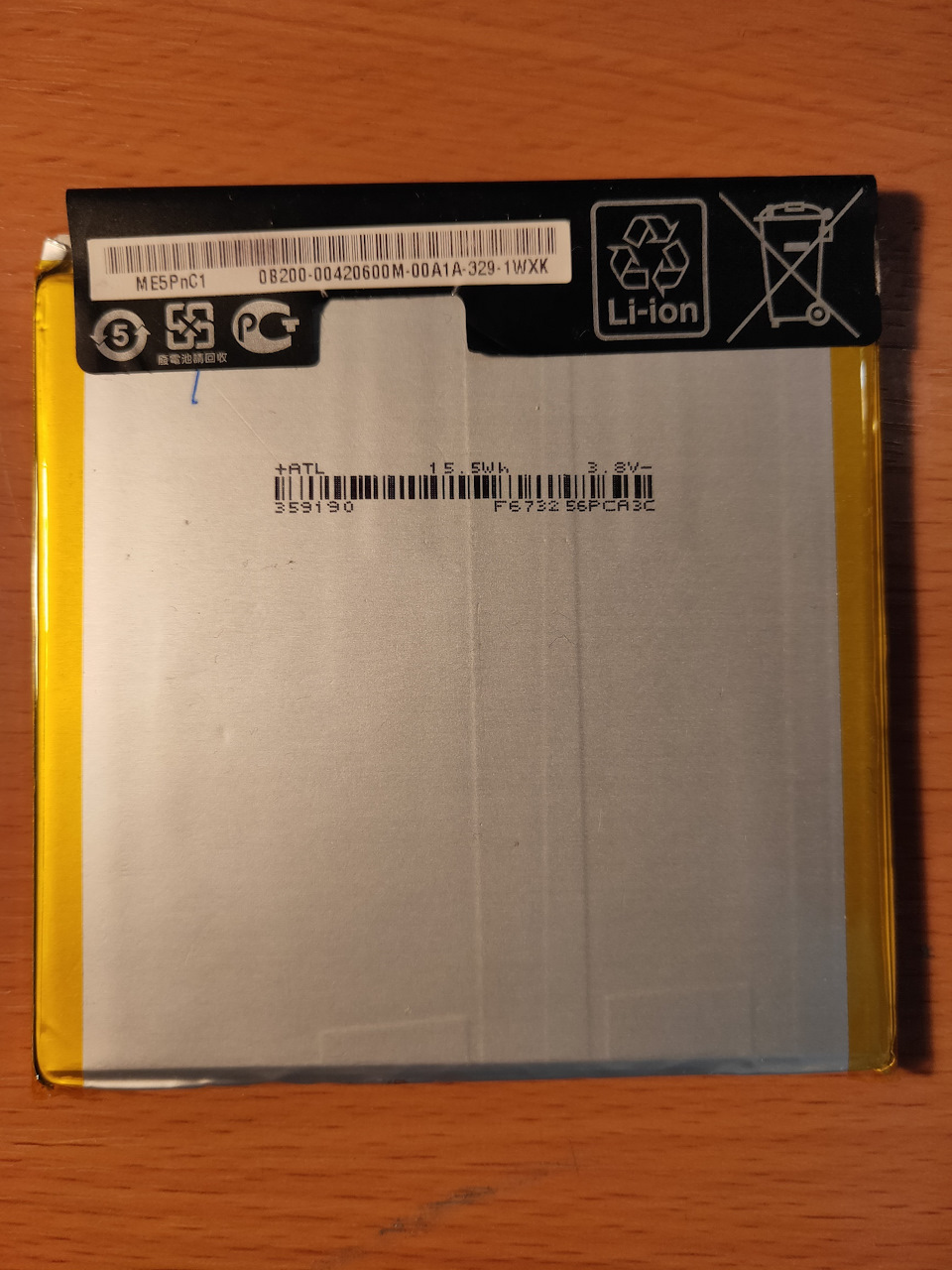
и под ней обнаруживаем плату контроллера батареи. С помощью паяльника необходимо разъединить контроллер и батарею. Батарею можно убрать, она нам больше не понадобиться. Будем работать с контроллером. Его доработка не сложная. Вместо батареи, необходимо подпаять провода питания, сечением не менее 0,5-0,75мм, заменить терморезистор на резистор с постоянным сопротивлением 10к и установить перемычку между минусовой клеммой подключения батареи и и минусом на разъеме питания (два черных провода). Своих фото данного процесса не делал, но дам ссылку на фото, одно из наиболее правильно выполненных переделок контроллера на форуме — pccar.ru/showpost.php?p=390145&postcount=2688
Если повторите в точности, то все получиться. На форуме достаточно и других вариантов переделки контроллера, но они не все верные. Паять надо именно так, как по ссылке, без личных фантазий. Терморезистор может находиться в разных местах, т.к. встречаются различные варианты разводки на плате контроллера. Например, на фото ниже терморезистор расположен в другом месте.

После того, как все сделали, прячем контроллер в термоусадку и убираем в сторону. Работа с ним закончена.
Теперь берем рамку от батареи. На ней можно установить полноценный USB и гнездо для подключения GPS антенны. Необходимость полноценного юсб заключается в том, что штатный микро юсб не очень надежен и мал (по размерам автомобиля) для подключения хаба. Вторая причина заключается в том, что часто, отсутствует свободное пространство для подключения кабеля. Обычно, планшет расположен между двумя воздуховодами и зазоры между планшетом и воздуховодами минимальны. Сзади планшета, наоборот, места как правило, достаточно. Поэтому, без всяких изысков, взяв гнездо USB и антенного кабеля, с помощью паяльника, закрепляю их на рамке от батареи.

Теперь займемся подготовкой плат. Снимаем с планшета материнскую плату (с процессором и памятью) и выводим с неё два провода – провод аварийного отключения планшета и провод для подключения внешней антенны GSM. На фото указано место их пайки. Контактную площадку под штатную gps антенну необходимо убрать.

Теперь займемся платой с разъёмом зарядки. Самое сложное, сделать так, что бы дублирующий микро юсб разъём, работал. Тут надо очень правильно выбрать место подключения на плате и шину D(+) D(-) обязательно делать витой парой. Я экспериментировал с различными вариантами подключения дублирующего разъём USB к основной плате и микро юсб разъёму. На форуме много идей. Но, по моему мнению, наиболее правильный и стабильно работающий вариант приведен в этом сообщении: pccar.ru/showpost.php?p=330963&postcount=470
Рекомендую повторить его в точности. Тогда не будет проблем с фантомными отключениями хаба. В подтверждение того, что при других вариантах подключения возможны проблемы, приведу ссылку на запрос с форума, поступивший несколько дней назад pccar.ru/showpost.php?p=410509&postcount=476
После пары уточняющих вопросов стало понятно, что человек подключал хаб через провода подпаянные непосредственно к разъему, что и привело к сбою в работе хаба.
Припаяв к плате пять проводов D(+), D(-), OTG, +5В питания и минус питания, останется вывести провод с датчика Холла. Расположен он на этой же плате:
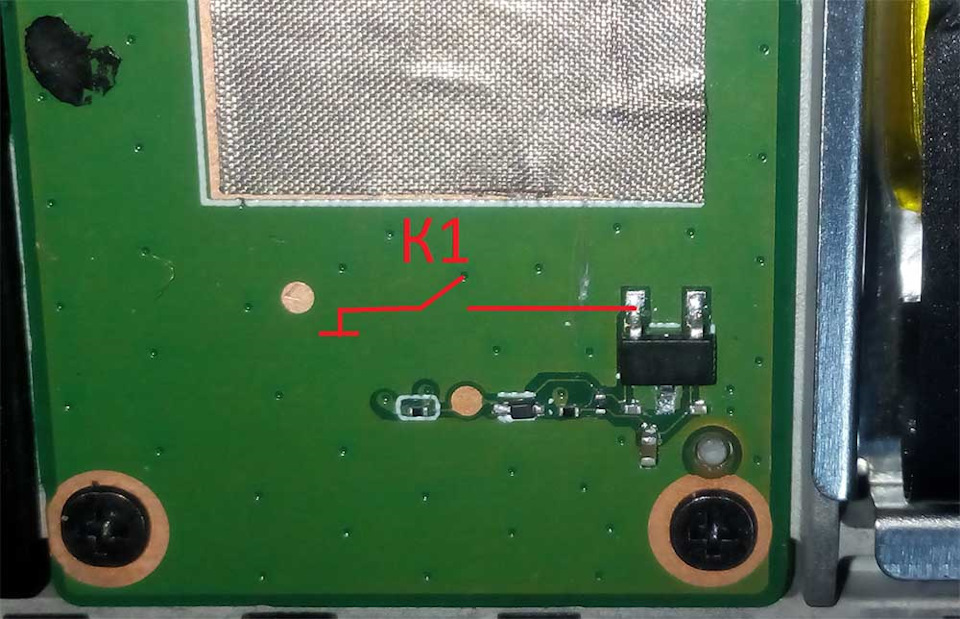
Для снижения тока потребления в спящем режиме, я удаляю датчик Холла с платы совсем и паяю провод на контактную площадку платы. Ниже результаты моих экспериментов с замером тока потребления с спящем режиме с датчиком и без — pccar.ru/showpost.php?p=397758&postcount=3263
С этого момента, начинаем сборку планшета в обратном порядке. Возвращаем платы назад, устанавливаем рамку батареи. Остается соединить все провода между собой и вывести их наружу:

И еще не забыть подать питание +5В на центральный пин разъема GPS антенны. Можно через небольшую индуктивность, можно напрямую. Питание лучше всего брать с того же разъемы микро юсб.

Возвращаем на место шлейфы и подключаем их. Если все сделали правильно, то можно закрывать крышку.

Сзади планшета выведено:
— полноценный разъём юсб для подключения хаба
— гнездо подключения активной антенны
— четыре провода (или пять) – питание планшета +4,4В, минус питания, управление датчиком холла и управление включением/выключением режима ОТГ, дополнительно провод аварийного выключения планшета. Так выглядит планшет после переделки. Отдельно блок питания, отдельно хаб. О них поговорим позже.

А сейчас расскажу о втором варианте переделки планшета.
После того, как удалось минимизировать размеры моего блока питания и использовать хаб, с небольшими габаритами, предложенный Александром, pccar.ru/showpost.php?p=405488&postcount=466, стало возможным разместить и то и другое на задней крышки планшета. Такая компоновка привлекательна отсутствием проводов, удобством подключения для пользователя. Из планшета выходит только один разъём подключения к бортовой сети автомобиля. Внутренняя распайка такого варианта идентичная, только вместо USB разъема, сразу подключаем хаб. Ниже несколько фото такого варианта изготовления:



По окончании сборки и проверки работоспособности на забудьте снять пленку с экрана.
Расскажу ещё об одной хитрости, которая вам может облегчить использование планшета. Летом, при ярком солнце, многие водители используют поляризационные очки. В них, экран планшета, при альбомной ориентации, становится черным, изображение через очки, практически отсутствует. Есть простое решение этой проблемы. И это снова защитная пленка. Правда теперь её надо выбирать по размеру всего экрана и аккуратно наклеивать. После такой простой процедуры, вы будете видеть экран планшета даже в поляризационных очках. Вот такие дела. Надеюсь, данная информация, собранная в одном блоге, будет полезна начинающим.
Источник https://sdelaysam-svoimirukami.ru/3623-remont-plansheta-svoimi-rukami.html
Источник https://go-radio.ru/remont-smartfonov-i-planshetov.html
Источник https://www.drive2.ru/b/534032523806638303/